कैसे iPhone में एक तस्वीर पर एक तीर आकर्षित करने के लिए। फोन कैसे खीचें? नियमित से आईफोन तक
नमस्कार, प्रिय कलाकारों और कला प्रेमियों! आज हमने तैयारी कर ली है नया सबकजो निश्चित रूप से हाई-टेक गैजेट्स के प्रेमियों को पसंद आएगा। ड्राइंग पाठ अपने आप में बहुत सरल होगा, बशर्ते कि चरणों का सही और सावधानीपूर्वक पालन किया जाए।
जैसा कि आप पहले ही देख चुके हैं, आज हम एक जीनियस की भागीदारी के साथ Apple द्वारा निर्मित एक प्रसिद्ध स्मार्टफोन iPhone को आकर्षित करेंगे।
हमने इस गैजेट को एक साधारण कारण के लिए एक मॉडल के रूप में लेने का फैसला किया - हम इसके डिजाइन को बहुत ही विचारशील और उच्च गुणवत्ता वाला मानते हैं। गोल कोनें, उपयुक्त आकार- वास्तव में, इस कंपनी के स्मार्टफोन स्पष्ट रूप से ऐसा करने में सक्षम हैं। लेकिन हम आपको आकर्षित करने में सक्षम बनाने की कोशिश कर रहे हैं, और इसे अच्छी तरह से, उच्च गुणवत्ता के साथ और उसी ध्यान के साथ करने में सक्षम हैं जो Apple के नेता स्टीव जॉब्स के पास था। आइए इस पाठ को शुरू करें और सीखें कि आईफोन कैसे बनाएं!
स्टेप 1
सबसे पहले, आयत की रूपरेखा बनाते हैं। फिर भी इस उपकरण का आकार आयताकार है, इस तथ्य के बावजूद कि सभी कोने चिकने और गोल हैं। लेकिन उस पर और बाद में, अभी के लिए, एक लंबी, लम्बी आयत बनाएं।
ध्यान दें कि हमने एक जटिल कोण लिया है, लेकिन आप पूरे चेहरे की स्थिति में, यानी बिना किसी मोड़ के आकर्षित कर सकते हैं। एक और बिंदु - हमारे परिप्रेक्ष्य में, आयत की भुजाएँ उभरी हुई हैं, लेकिन विपरीत भुजाएँ परस्पर एक दूसरे के समानांतर हैं।

चरण दो
अब धीरे से, जैसा कि हमारे नमूने में, चिकना, यानी कोनों को गोल करें। कृपया ध्यान दें कि हमारा बायाँ भाग हमारे करीब है, और गोलाई का ढलान यहाँ दाईं ओर की तुलना में अधिक स्पष्ट है, जो हमसे सबसे दूर है। यदि यह ट्यूटोरियल आपके लिए बहुत सरल लगता है, तो हमारे सुझावों का उपयोग करके देखें।

चरण 3
ड्रा करें, पहले दो चरणों की रेखाओं पर ध्यान केंद्रित करते हुए, बाईं ओर एक पतली सीमा। यह हमारे बाएं किनारे के समानांतर होना चाहिए, और गोलाई उसी तल में होनी चाहिए।

चरण 4
अब मुख्य आकृति के केंद्र में एक नियमित आयत बनाते हैं। पार्श्व, ऊर्ध्वाधर पक्षों पर, यह डिवाइस की आकृति के बहुत करीब स्थित है, लेकिन क्षैतिज पक्षों पर काफी दूरी बनाए रखी जाती है।

चरण 5
अब आईफ़ोन केस में इंटरफ़ेस तत्वों को लागू करते हैं। आइए नीचे के प्रसिद्ध गोल बटन के बारे में न भूलें, शीर्ष पर स्पीकर और साइड एंड पर डैश इस कोण से हमें दिखाई देते हैं।
यदि आपने आईफोन को पूरी तरह से सामने खींचा है, तो आपको ऐसा कुछ मिलना चाहिए था:

यह वह पाठ था जिसमें हमने आपको बताया था। आपके लिए पाठ ड्राइंग फॉर ऑल साइट के कलाकारों द्वारा तैयार और तैयार किया गया था। हमारे VKontakte समुदाय में शामिल हों, हमारे साथ संपर्क में रहें और हमें आपको एक नया सबक देने में हमेशा खुशी होगी स्टेप बाय स्टेप ड्राइंग. शुभकामनाएं!

आईओएस 9 पर, अब आप आकर्षित कर सकते हैं। यह कार्यक्रम की क्षमताओं का विस्तार करता है और आपको न केवल पाठ प्रविष्टियों के लिए, बल्कि रेखाचित्रों के लिए भी इसका उपयोग करने की अनुमति देता है। इस लेख में, हम नई सुविधा का विस्तार से विश्लेषण करेंगे।
ड्रॉइंग मोड में जाने के लिए, ड्रॉप-डाउन मेनू "+" में संबंधित बटन पर क्लिक करें। तैयार! अब हम सीधे ड्राइंग पर जा सकते हैं।
उपकरण पट्टी
सबसे नीचे ड्राइंग टूल्स और पैलेट हैं। आइए उनमें से प्रत्येक का क्रम में विश्लेषण करें।
पहला उपकरण जैसा है केशिका कलमअपेक्षाकृत पतली स्पष्ट रूपरेखा के साथ। यह स्पष्ट सीमाओं के साथ आकृतियाँ बनाने के लिए सबसे उपयुक्त है।
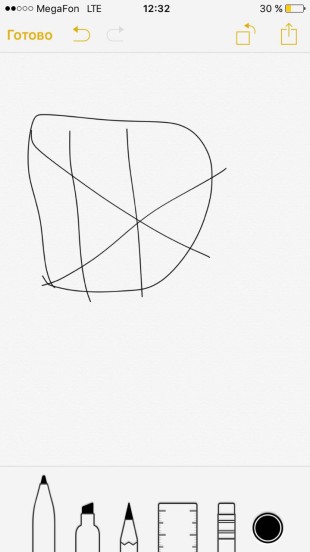

दूसरा उपकरण नियमित है। निशान. इसकी एक विस्तृत पगडंडी और एक फजी रूपरेखा है, जो इसे उन वस्तुओं को चित्रित करने के लिए बहुत अच्छा बनाती है जिनके लिए विवरण की आवश्यकता नहीं होती है, साथ ही पेंटिंग क्षेत्रों के लिए भी।


तीसरा साधन है पेंसिल. गुणों के संदर्भ में, यह सबसे साधारण पेंसिल के समान है - स्पष्ट और बहुत पतली रेखाएँ। यह हैचिंग और फिनिशिंग के लिए छोटी वस्तुओं को खींचने के लिए एकदम सही है।


शासककिसी भी उपकरण के साथ एक सटीक सीधी रेखा खींचने में आपकी सहायता करेगा। रूलर की स्थिति बदलने के लिए, बस उस पर क्लिक करें और उसे स्क्रीन पर खींचें। कोण को चुटकी के इशारे से समायोजित किया जाता है।


समर्थक रबड़कहने के लिए कुछ खास नहीं है - यह केवल रेखाचित्रों के टुकड़े निकालता है।
पैलेट 22 रंगों द्वारा प्रतिनिधित्व किया जाता है, जिनमें से 8 सफेद से काले रंग के भूरे रंग के होते हैं। अन्य 6 प्राथमिक रंग हैं जैसे नीला, लाल और हरा। अन्य 8 प्राथमिक रंगों के शेड हैं। दुर्भाग्य से, नोट्स में आप ऐसा पैलेट नहीं बना सकते हैं जैसा कि उसी पेपर में होता है (वहाँ यह वास्तविक की तरह काम करता है), लेकिन ये रंग अधिकांश उपयोगकर्ताओं के लिए पर्याप्त होंगे।



टॉप पैनल
बाईं ओर, "समाप्त करें" बटन के बगल में जाना संभव है विभिन्न चरणआगे और पीछे के बटनों का उपयोग करके एक पैटर्न बनाना।


परिणाम
बेशक, आप नोट्स में ड्राइंग टूल को गंभीर कार्यों के लिए एक पूर्ण उपकरण नहीं कह सकते। हालाँकि, सरल रेखाचित्र बनाने के लिए इसकी क्षमताएँ पर्याप्त से अधिक होंगी, और यह वही है जो सामान्य लोग उपयोग करेंगे।
हमें उम्मीद है कि हमारे निर्देश आपको एप्लिकेशन की नई सुविधाओं को समझने में मदद करेंगे। खुश चित्र!
मुझे अच्छी चीजें बनाना पसंद है। इस डिवाइस को दुनिया में सबसे अच्छे के रूप में पहचाना जाता है। और सामान्य तौर पर, शब्द की शुरुआत में अक्षर i (अंग्रेजी एआई) वाले सभी उपकरणों को शीतलता के लिए 100500 अंक का बोनस मिलता है। इसलिए, मैं इस पाठ को फोन करना पसंद करूंगा कि आईफोन कैसे खींचना है। मैं आपके लिए स्वयं स्टीव जॉब्स का चित्र भी बना सकता हूं। यदि आप चाहें तो मुझे इसके बारे में नीचे टिप्पणी में लिखें। सच कहूं तो मेरे पास अपना आईफोन कभी नहीं था, लेकिन मेरे दोस्त के पास एक है, जिसने मुझे बटन दबाने की इजाजत दी। अधिक सटीक रूप से, अपनी उंगली को मॉनिटर पर ले जाएं, क्योंकि iPhone में केवल दो बटन होते हैं। मैं आईफ़ोन की लोकप्रियता का रहस्य समझ गया। तथ्य यह है कि हालांकि इस फोन के कुछ कार्य हैं, यह उन्हें ऐसे ही करता है उच्चतम स्तरजो अन्य उपकरणों में नहीं है। और आप आईफोन को अतिरिक्त कार्यक्रमों का उपयोग करना भी सिखा सकते हैं जिन्हें आप नेट पर पा सकते हैं या आधिकारिक ऐप्पल स्टोर पर खरीद सकते हैं। फोन उनके साथ ठीक वैसे ही काम करेगा। और उसके पास एक सुपर कूल डिज़ाइन है जिसकी पूरी दुनिया नकल करती है। इसकी सुंदरता इसकी सादगी में है। घंटियाँ और सीटी, रंगीन गेंदें और मुहरें नहीं हैं। सब कुछ सरल और सुस्वादु है। संभवतः, उन्होंने मालेविच और उनके काले वर्ग से एक उदाहरण लिया। क्या आप इतना सरल और एक ही समय में आकर्षित कर सकते हैं जटिल बातआईफोन कैसा है? चलो पता करते हैं:
एक पेंसिल के साथ चरणों में एक iPhone कैसे आकर्षित करें
पहला कदम। मैं एक आईफोन बनाउंगा जिसे किसी ने पकड़ा हुआ है पुरुष हाथ. अगर मेरे पास अपना आईफोन होता, तो मैं एक तस्वीर लेता और अपना हाथ खींचता।  दूसरा चरण। आप एक रूलर ले सकते हैं और इसका उपयोग रेखाओं को समतल करने के लिए कर सकते हैं। लेकिन केवल आईफोन ही। अपने हाथ खींचो, जीवन में ऐसी कोई सीधी रेखाएँ नहीं हैं।
दूसरा चरण। आप एक रूलर ले सकते हैं और इसका उपयोग रेखाओं को समतल करने के लिए कर सकते हैं। लेकिन केवल आईफोन ही। अपने हाथ खींचो, जीवन में ऐसी कोई सीधी रेखाएँ नहीं हैं।  तीसरा कदम। मैं एक ऐसा आईफोन बना रहा हूं जिसका मॉनिटर ऑन हो। तो यह और खूबसूरत होगा। सभी आइकन सबसे अच्छे हाथ से खींचे गए हैं। उन्हें वही होना चाहिए, यह एक अच्छा कसरत होगा।
तीसरा कदम। मैं एक ऐसा आईफोन बना रहा हूं जिसका मॉनिटर ऑन हो। तो यह और खूबसूरत होगा। सभी आइकन सबसे अच्छे हाथ से खींचे गए हैं। उन्हें वही होना चाहिए, यह एक अच्छा कसरत होगा।  चरण चार। मैं आईफोन ड्राइंग को और ज़िंदा बनाने के लिए छायांकन जोड़ूंगा।
चरण चार। मैं आईफोन ड्राइंग को और ज़िंदा बनाने के लिए छायांकन जोड़ूंगा।  मैंने आपके लिए अन्य फैशनेबल तकनीकों के और अधिक ड्राइंग पाठ बनाए हैं। यहाँ देखो।
मैंने आपके लिए अन्य फैशनेबल तकनीकों के और अधिक ड्राइंग पाठ बनाए हैं। यहाँ देखो।
मोबाइल में ऑपरेटिंग सिस्टम Apple के पास उन लोगों के लिए एक नई उपयोगी सुविधा है जो छवियों को संपादित करना पसंद करते हैं - " मार्कअप"। इस लेख में हम आपको बताएंगे कि इसका इस्तेमाल कैसे करना है।
« मार्कअप» अनुप्रयोग के रूप में चलाएँ « तस्वीर", और सीधे नियमित संदेशवाहक से « » (आवेदन संदेशों).
वीडियो निर्देश
इस सुविधा को अपने आईफोन या आईपैड लाइब्रेरी से लॉन्च करने के लिए, इन चरणों का पालन करें:
1 . एप्लिकेशन से कोई भी छवि खोलें " तस्वीर».
2 . क्लिक "परिवर्तन".
3 . तीन डॉट्स वाले सर्कल पर क्लिक करें।

4 . का चयन करें " मार्कअप».
नीचे एक टूलबार है, जिसके साथ आप ब्रश के साथ आरेखित कर सकते हैं, आकार और ज़ूम दोनों में एक कस्टम आवर्धक जोड़ सकते हैं, साथ ही पाठ, आकार और एक कैप्शन भी जोड़ सकते हैं।


मैसेज ऐप में आईफोन और आईपैड पर तस्वीरों पर ड्रा, टेक्स्ट और मैग्निफायर कैसे बनाएं
मार्कअप भी सीधे यहां से लॉन्च किया जाता है:
1 . एप्लिकेशन लॉन्च करें संदेशोंअनुकूलित के साथ iMessage ().
2 . नई फ़ोटो जोड़ने के लिए आइकन पर टैप करें, और फिर अपनी मीडिया लाइब्रेरी से एक फ़ोटो चुनें या एक नई फ़ोटो लें।

3 . एक फोटो टैप करें।

4 . सेक्शन में जाएं" मार्कअप».

मार्कअप वास्तव में एक उपयोगी सुविधा है जो आपको साधारण छवि संपादन के लिए ऐप स्टोर से अतिरिक्त सॉफ़्टवेयर डाउनलोड करने से रोकने की अनुमति देती है।
गूगल प्लेAutodesk SketchBook एक ड्राइंग और स्केचिंग एप्लिकेशन है जिसका उद्देश्य व्यापक संभव दर्शकों के लिए है: पेशेवरों से शुरुआती या शौकियों तक। कार्यक्रम में एक सरल और सहज इंटरफ़ेस और ड्राइंग टूल की एक विस्तृत श्रृंखला है। और सिंथेटिक प्रेशर सेंसिटिविटी और 2500% तक जूम क्षमता के साथ, आप अपने ड्रॉइंग को छोटी से छोटी डिटेल के लिए फाइन-ट्यून कर सकते हैं।
ऐप के मुफ्त संस्करण में 10 से अधिक मानक ब्रश शामिल हैं, जिनमें मार्कर, पेन और पेंसिल, साथ ही समरूपता और आनुपातिक परिवर्तन उपकरण शामिल हैं। सम्मिश्रण मोड वाली 16 संभावित परतों में से केवल 3 मुफ्त Autodesk SketchBook में उपलब्ध हैं।
प्रकार: ड्राइंग सॉफ्टवेयर प्रयोक्ता श्रेणी ऐप मूल्यांकन Google Play पर ऐप स्टोर पर
कलाकारों, चित्रकारों, ग्राफिक डिजाइनरों और परवाह करने वाले किसी भी अन्य व्यक्ति के लिए Adobe का शक्तिशाली मोबाइल सॉफ़्टवेयर वेक्टर छवियां. वेक्टर चित्र बनाते समय, एडोब इलस्ट्रेटरड्रा आपको तत्वों के अधिक विस्तृत प्रतिपादन के लिए 64 गुना तक ज़ूम इन करने की अनुमति देता है, छवियों और चित्रों की कई परतों के साथ काम करता है, कैप्चर सीसी से आकार सम्मिलित करता है और एक स्टाइलस (एडोनिट, वाकोम, पेंसिल बाय 53 और ऐप्पल पेंसिल) का उपयोग करता है। पूरा होने पर, ड्राइंग को फोटोशॉप या इलस्ट्रेटर को भेजा जा सकता है।
प्रकार: ड्राइंग सॉफ्टवेयर प्रयोक्ता श्रेणी ऐप मूल्यांकनऐप स्टोर
MyBrushes प्रो- मोबाइल एप्लिकेशनरेखाचित्रों, रेखाचित्रों और रेखाचित्रों के लिए। बुनियादी विशेष फ़ीचरप्रभाव मैट्रिक्स से ड्राइंग के लिए कार्यक्रम कैनवास के आकार और परतों की संख्या पर सीमा की कमी है। MyBrushes Pro में लगभग 100 प्रकार के विभिन्न प्रकार के ब्रश शामिल हैं जो तेल चित्रकला, जल रंग, पेंसिल आदि के प्रभाव का अनुकरण करते हैं।
प्रकार: ड्राइंग सॉफ्टवेयर प्रयोक्ता श्रेणी ऐप मूल्यांकनऐप स्टोर
प्रोक्रिएट एक बेहतरीन ड्राइंग प्रोग्राम है। YouTube नियमित कलाकार काइल लैम्बर्ट के लिए सबसे अच्छी तरह से जाने जाते हैं, जो अभिनेता मॉर्गन फ्रीमैन के चित्र बनाने के अपने वीडियो के लिए प्रसिद्ध हुए। एक दर्जन से अधिक प्रकार के ब्रश, एक उन्नत परत प्रणाली और 18 सम्मिश्रण मोड रेखाचित्र, रेखाचित्र और चित्र बनाने में बहुत सारी संभावनाएँ खोलते हैं, और क्रियाओं को पूर्ववत करने की क्षमता आपको गलतियाँ करने से नहीं डरती है। कार्यक्रम में "गॉसियन ब्लर", "कर्व्स", तीक्ष्णता, स्वर, संतृप्ति, छवि की चमक के लिए सेटिंग्स भी शामिल हैं।
प्रकार: ड्राइंग सॉफ्टवेयर प्रयोक्ता श्रेणी ऐप मूल्यांकनऐप स्टोर
स्केच क्लब ड्राइंग और स्केचिंग के लिए अनुकूलन योग्य उपकरणों का एक विशाल चयन है। ब्रश, बैकग्राउंड, लेयर्स, फिल्टर, प्रीसेट, इमेज एडिटिंग टूल्स - यह और बहुत कुछ आपको स्केच क्लब में मिलेगा। कस्टम थंबनेल और प्रीसेट को आईक्लाउड ड्राइव में निर्यात किया जा सकता है।
प्रकार: ड्राइंग सॉफ्टवेयर प्रयोक्ता श्रेणी ऐप मूल्यांकनऐप स्टोर
प्रेरणा में से एक है सबसे अच्छे ऐप्सबनाने के लिए यथार्थवादी चित्र. कार्यक्रम 8 सेटों में विभाजित 80 ब्रश तक प्रदान करता है: तैलीय रंग, एयरब्रश, बुनियादी आंकड़े, ग्रेफाइट पेंसिल, मोम क्रेयॉन, मार्कर, चाक और बनावट। और इंस्पायर शॉप में, उपयोगकर्ताओं को कुल 70 ब्रश वाले 7 और सेट मिलेंगे। सभी ब्रश का उपयोग सूखे और गीले अनुप्रयोग तकनीकों के साथ-साथ इरेज़र में भी किया जा सकता है। इसके अलावा, ऐप डेवलपर 20 ब्रश स्ट्रोक सेटिंग्स तक की पेशकश करते हैं। कैनवास को 6400% तक ले जाया जा सकता है, घुमाया जा सकता है और ज़ूम इन और आउट किया जा सकता है।
प्रकार: ड्राइंग सॉफ्टवेयर प्रयोक्ता श्रेणी ऐप मूल्यांकन Google Play पर ऐप स्टोर पर
वास्तविक चीज़ की नकल करने वाले उपयोग में आसान आरेखण टूल के साथ अपनी रचनात्मकता व्यक्त करें। अपने आभासी कैनवस पर, ArtRage के उपयोगकर्ता लगभग उसी तरह के पेंट प्रभाव प्राप्त करने में सक्षम होंगे जो वास्तव में थे, और परतों की मदद से पूरे काम को जोखिम में डाले बिना तस्वीर के अलग-अलग तत्वों के साथ काम करना संभव होगा।




